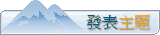|
 |
星期二 十月 31, 2006 1:00 am |
 |
 發表人 發表人 |
內容 |
老恩
![]()
註冊時間: 2006-01-18
文章: 683
|
| 文章主題: 貼照片教學「第一課」 |
 |
|
貼照片「第一課」--申請網路相簿空間(以Flickr為例)
![]()
1.先在瀏覽器輸入這個網址:http://www.flickr.com/
2.按下Sign Up鍵。畫面跳下圖。
![]()
步驟3:如果你已經有Yahoo的帳號及密碼,可以直接Sign in申請。
步驟3的後續動作,這方面不再介紹,以下是針對新申請的步驟說明。
步驟4:新申請的請直接按Sign Up。
![]()
進入英文版申請頁面,請直接在Preferred content按選Yahoo!Taiwan。
![]()
畫面跳至中文版申請頁面了!請自行填寫各項欄位後,按下「以安全模式送出本表」的按鍵。
![]()
註冊完成!請按下方的「繼續使用Yahoo!」
![]()
跳至設定Flickr帳號頁面。請在8填入你的帳號,然後按下9的SIGN IN鍵。
(帳號一定要是英文或數字,如果名稱已經被申請了,請更改後多試幾次。)
![]()
這是申請帳號成功之後的頁面,接著請按10的Upload your first photo,
開始準備上傳照片囉~~~
![]()
請按11的「瀏覽」鍵,挑選一張你電腦中的照片檔案。
Flickr內定一次最多可以同時上傳6張照片。
![]()
照片選好後,在下方點選Public,然後再按UPLOAD鍵,開始上傳!
(點選Public後,照片才能讓一般人都可看到。)
![]()
你會看到圖片已上傳了!接下來按13的「You」,到你自己的Flickr首頁。
(按Home,會跳至Flickr的首頁。)
![]()
你會發現你的Flickr首頁網址,有一串無意義的數字與符號,不太好記!
要想更改你的Flickr網址,請繼續往下看囉.......
![]()
在你已登入Flickr的狀態下,輸入下列網址,並按Enter前往:
http://www.flickr.com/account/
![]()
在頁面的右下方,找到標題「Your own Flickr web page」,
並按下方的「Set up your URL」。
![]()
畫面跳至上圖,請在紅框內填入你要的名稱,建議跟你的帳號類似或一樣,
因為有些名稱可能已經被申請了。然後請按下藍色的「PREVIEW」。
![]()
畫面跳至上圖,顯示系統允許的新網址,這時候請務必確定你要這個網址,
因為確認後,就無法更改或反悔!確認請按藍色鍵「OK, LOCK IT IN」。
![]()
跳出上圖畫面,就恭喜你成功了!請記住你的Flickr新網址,快BookMark起來吧!紅框內上方的網址是你的「照片首頁」,通常記住這個就可以了。
Flickr還有很多功能,請自己慢慢嘗試!
Flickr是免費且不限空間,並且可提供照片連結,是網路廣受歡迎的相簿。
Flickr免費的版本尚有諸多限制,但大多已夠用;如果要付費也可以,兩年僅需八百多元台幣,可晉升為Pro版,就可沒限制的享用更多功能了。
申請Flickr成功了,但還不知道如何在本論壇貼照片嗎?請看下一課:
貼照片「第二課」--開始貼照片吧!(以Flickr為例)
_________________
【My Toys】 ● 【My Blog】 |
|
| |
|
|
|
|
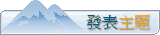

 發表人
發表人